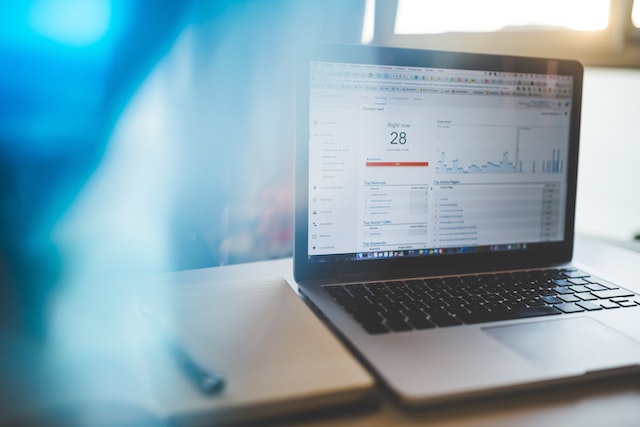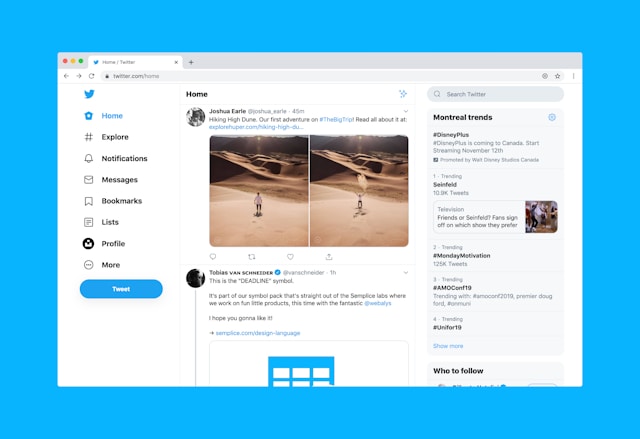コミュニケーションは、今やXとして知られるツイッターの悩みの種である。Xスペースでの果てしないおしゃべり、悪口、スレッド、会話は、グローバルな交流を促進する。しかし、コミュニケーションはこのプラットフォームのパブリックスペースで終わるわけではない。ダイレクト・メッセージを通じて家族や友人と交流することができる。しかし、他のソーシャルメディア・プラットフォームとは異なり、ほとんどのユーザーはツイッターのDMのやり方を知らない。
Xプラットフォームのプライベートチャット機能を使っている人は、その素晴らしさを証言してくれるだろう。Xのアカウントを持っている人なら、誰とでもメッセージのやり取りができるのだから。興味深いことに、3億6,800万人のアクティブユーザーがいて、ボタンをクリックするだけでアクセスできる。その中には、ビジネス界の大物、有名人、メンター、ロールモデルも含まれている。

初めてのツイッターDMの書き方:初心者ガイド
アプリのナビゲーションを学ぶのはいつも楽しいものだが、それはXやTwitterでも同じだ。アイコンはほとんどすべてのアクションを表しているので、探しているオプションを見つけ、アクセスすることは難しいことではありません。しかも、これらのアイコンは親しみやすいので、初めて使う人でも識別に困ることはないだろう。つまり、Twitter/XでDMの書き方を学ぶことは、どこでも誰とでもつながることができるシームレスなアクティビティなのです。面白いことに、TwitterのウェブでもアプリでもDMを送ることができる。
XプラットフォームでDMを行う方法

Xアプリの最もポピュラーな機能は、投稿(以前は "ツイート")を作成することだ。しかし、毎日ツイートしてタイムラインをスクロールすることを想像してみてほしい。単調な作業はきっと退屈になるだろう。しかし、Xではダイレクトメッセージを送ることでフォロワーとつながることができる。TwitterでDMを送るにはどうしたらいいのだろう?以下の7つのステップに従って、Xサイトで初めてのDMを送信してみましょう。
- まず、ラップトップまたはPCでツイッターのウェブサイトを 立ち上げる。
- 有効な認証情報を使用してアカウントにログインします。
- 画面左側のパネルに移動し、"メッセージ "を選択する。
- 新しいページがロードされます。メッセージを書く "または "新規メッセージ "をクリックするか、新規メッセージアイコンをクリックしてください。
- これらのオプションのいずれかを選択すると、アドレス・ボックスが開き、話したい相手を検索することができる。
- "次へ "をクリックする。新しいページがロードされ、メッセージ入力用のウィンドウが表示されます。メッセージにメディアアイテムを追加することができます。
- メッセージを入力したら、「送信」をクリックするか、エンターキーを押します。
ただし、未認証のアカウントで送信できるTwitter DMの数には制限があることを知っておく必要がある。しかし、制限が厳しい場合は、Xプレミアムに登録して雑談を楽しむこともできます。
XのAndroidアプリを使ってTwitterにDMを送る方法
Xのモバイルアプリには大きく分けて2つのバージョンがある。ひとつはAndroid版で、Google Playstoreからダウンロードできる。アプリをサーフィンしているうちに、気の合う人と出会うかもしれない。しかし、より深いつながりを築くには、XでDMを送る方法を知る必要がある。
そこで、X Androidアプリでプライベートメッセージを送信するための6つのステップを紹介しよう:
- アプリを開き、封筒のアイコンをタップしてダイレクトメッセージのタブにアクセスします。
- 新規メッセージアイコン(プラス記号のついた封筒)をタップしてメッセージを作成します。
- 連絡を取りたい相手の名前またはユーザー名を入力してください。
- 次にメッセージを作成する。ただし、 ツイッターのメッセージには暗号化されていないものもあるので、言葉には注意してください。
- ツイートを作成するのと同じように、メッセージに写真、ビデオ、GIFを追加できる。
- 最後に送信ボタンをタップする。
興味深いことに、あなたは一般の人々の詮索好きな目から離れた場所で秘密の会話をするだけでなく、もっと多くのことができる。Xモバイル・アプリケーションを使えば、重要なメッセージをデバイスに固定することができる。また、不快なチャット相手と接触した場合は、通報することもできる。つまり、このプラットフォームは、あなたのコミュニケーション・ネットワークを広げながら、あなたの利益を守るのです。
iPhoneのXアプリでTwitterにDMを送る方法
X(旧Twitter)でパーソナライズされた会話や顧客との会話を作成する手段をお探しですか?他のソーシャルメディアプラットフォームと同様に、Xでも個人的にチャットができることを知っておく必要があります。しかし、使用しているデバイスによって、XでのDMの方法に若干の違いがあります。
そこで、以下の6つのステップに従って、iPhoneアプリ経由でツイッターの仲間と連絡を取ってみよう。
- iPhoneでXアプリを開く。
- 画面の右下を見て、封筒のアイコンをタップします。
- 新しいページが開きます。メッセージを書く」をタップするか、ページ右下の新規メッセージアイコンをクリックしてください。
- ページ上部に検索バーがあり、名前やユーザー名を入力することができます。入力すると、似たような名前のリストが表示され、その中から選ぶことができます。
- URLやビジュアルコンテンツを入力して共有できるメッセージフィールドのあるページが開きます。紙飛行機のアイコンをクリックしてメッセージを送信してください。
- ページ右下の最後のアイコンをクリックすると、140秒のボイスメモを送信することもできる。
ただし、プライベートメッセージを許可しない設定にしているユーザーにはメッセージを送れないので注意してください。そのようなアカウントに連絡しようとすると、できないことを知らせるメモが表示されます。
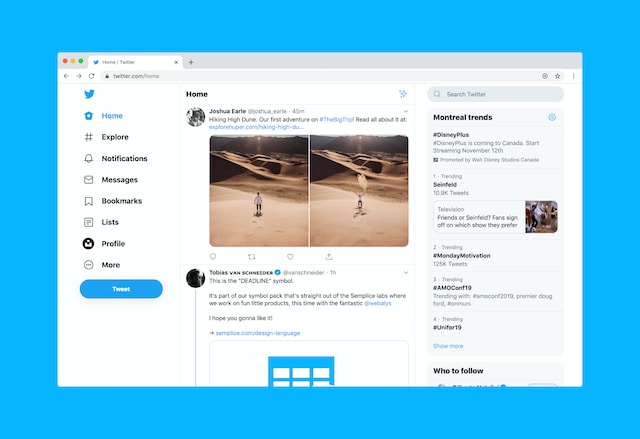
Twitterでフォローしていない人にDMを送る方法:できるかどうか確認する
Twitterのフォロワーではない人にDMを送ることは可能です。やり方はXでDMを送る方法とほぼ同じですが、Xでフォローしていない人にDMを送る方法の基本は条件付きです。
DMを送ることができるのは、フォロワー以外のユーザーで、「誰からでもプライベートメッセージを受け取れる」設定になっている人だけです。DMを送りたい相手は、"全員からのメッセージリクエストを許可する "設定をオンにしている必要があります。この設定はプライバシーと安全設定タブからアクセスできます。
さらに、あなたをフォローしていない相手でも、すでに会話が成立していればDMを送ることができます。つまり、相手が以前あなたにダイレクトメッセージを送ったことがなければなりません。そうであれば、新規メッセージアイコンをクリックした後、受信トレイの会話タブを検索することができます。逆に、利用可能なデバイス(PC、アンドロイド、iPhone)で通常の手順でDMを送信することもできます。
さらに、Twitter認証バッジを購読して取得すると、いくつかのメリットがある。そのひとつが、他の認証済みアカウントにメッセージを送信できることです。認証済みXユーザーは、認証済みプロフィールからのメッセージを受信するように設定している他のTwitter購読者と個人的にチャットすることができます。
また、Twitterのビジネスユーザーのアカウントは誰でもDMを受け取ることができるので、ダイレクトメッセージを送ることもできます。グループチャットでは、フォローしていない人ともコミュニケーションを取ることができます。グループチャットでは、全員がお互いをフォローしていなくても、すべてのメッセージを読むことができます。そのため、Twitterのグループチャットを作成して、より幅広いネットワークとコミュニケーションを取ることができます。

グループチャットでのDMの書き方:コミュニティと話す
多ければ多いほど楽しいということわざを信じるなら、ツイッターのグループチャットについて学ぶことを楽しめるだろう。この機能は、通常の1対1のDMを超えるものです。グループチャットを作成することで、家族や仲間の間で興味深い会話を弾ませることができます。また、ブレインストーミングのチャットセッションや社交の場としても活用できます。それでは、XのDMをチャットメンバー全員に見せる方法を紹介しましょう。
3つのステップで、XグループチャットにDMを送る方法を説明します:
- ツイッターを開き、封筒のアイコンをクリックし、"メッセージを書く "を選択する。
- 検索ボックスの下にグループを作成するオプションがあります。それをタップし、100人から150人までのメンバーを追加する。
- 完了をクリックし、メッセージを入力して送信します。
グループチャットに参加している全員が、あなたのフォロワーかどうかに関係なく、あなたのメッセージを受け取ります。
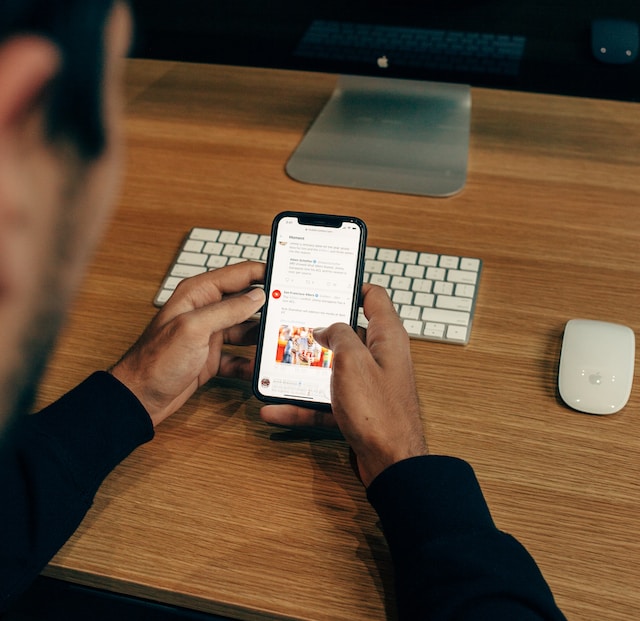
TwitterのDM動画をiPhoneに保存する方法:Xからメディアをダウンロードする
主要なブログ・プラットフォームであるXは、メディア・コンテンツ、特に動画を共有する機能なしには成り立たない。動画はつぶやきを楽しくし、視聴者に生き生きとした絵のような描写を与える。面白いことに、タイムラインとは別に、コメディークリップや情報ビデオを受信トレイに送って見ることができる。しかし、参考のために動画を保存しておく必要がある場合、Twitter DMの動画をiPhoneに保存する方法が気になるかもしれない。
しかし、プロセスは簡単なので心配する必要はない。XでDMのやり方を学んだのなら、これは朝飯前でしょう。以下の6つのステップに従って、XプラットフォームからiPhoneに動画を保存しましょう。
- iPhoneのXアプリを起動し、メッセージの受信トレイタブに移動します。
- ビデオを持っている会話を開く。
- 画面の右隅から下にスワイプしてコントロールパネルにアクセスし、画面録画アイコンをタップします。
- コントロールパネルにスクリーンレコーダーが見つからない場合、アプリを最小化して、設定アプリを開いてください。コントロールセンターの設定を開き、画面録画を追加し、タップします。
- 画面録画を有効にした後、上にスワイプしてXアプリに戻り、ビデオを再生します。
- 録画を終了するには、もう一度下にスワイプして録画アイコンをタップします。ビデオは自動的にギャラリーに保存されます。
必要なのはそれだけだ。しかし、代替手段をお望みなら、Twitterのビデオダウンロードアプリを使って、受信トレイからメディアを保存したりアクセスしたりすることができます。逆に、Twitterのウェブ拡張機能を使ってメディアファイルをダウンロードすることもできます。
AndroidでTwitterのDM動画を保存する方法:可能性を探る
XでDMを送る方法を知っているAndroidユーザーは、他のプライベートメッセージ機能があるのかと疑問に思うかもしれない。Android版Twitterのメッセージ機能には、メディアの共有や保存を含むいくつかの機能があります。そこで、アンドロイド携帯でXプラットフォームのDM動画を保存する方法をお探しなら、私がお教えしましょう。すべてのアンドロイド携帯がスクリーン録画できるわけではないので、より効率的なツイッターDM動画の保存方法を公開します。
以下の8つのステップに従い、サードパーティ製アプリ「Twidropper」を使って、Xアプリの動画をAndroid携帯に保存しましょう。
- ブラウザからTwidropperのウェブサイトにアクセスしてください。
- ページの上部にある封筒のアイコンの横にDMがあるのを探してクリックする。
- ページの右上に移動し、ログインをクリックします。
- 新しいタブを開き、Twitterアカウントにログインします。(ログイン済みの場合は、このステップはスキップできます)。
- 新しいページが表示され、このツールがあなたのTwitterアカウントにアクセスすることを許可する必要があります。
- アクセスを承認すると、Twitterの受信トレイにあるすべての写真と動画が表示されるページがロードされます。
- お好きなビデオを開き、ダウンロードの画質を選択し、下のダウンロードボタンをタップします。
- ビデオはあなたのデバイスにダウンロードされ、ファイルからアクセスできます。
別のウェブツールとしてTweet Hunterがある。しかし、Xからビデオをダウンロードするためにサードパーティのツールを使用することを空想しない場合は、別の選択肢があります。お使いのデバイスと互換性のあるものを探してください。
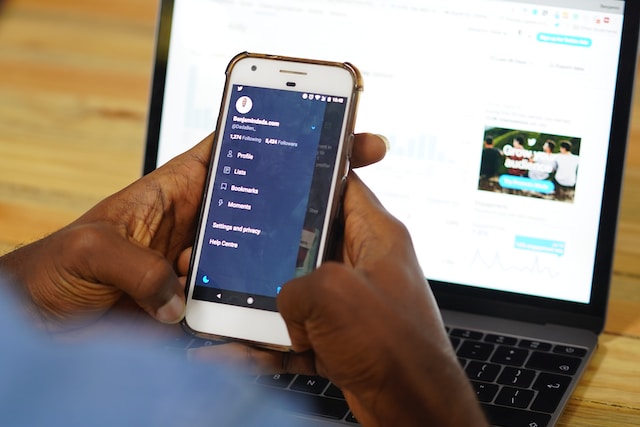
ツイッターでDMを閉じる方法:迷惑メッセージから身を守るために
X(旧Twitter)でDMを開くのはクールだ。結局のところ、ビジネス上の協力や重要な目的のために、誰があなたにコンタクトしてくるかわかりません。しかし、誰もがあなたのDMにアクセスできるようになると、不利益を被る可能性があります。XのDMの使い方を知っている人は、スパムや迷惑メッセージを送ってくるかもしれません。このような場合、XのDMを閉じて、フォロワーだけが個人的にメッセージを送れるようにするにはどうすればいいのでしょうか?
そこで、XプラットフォームDMをクロージングするための6つのステップを紹介しよう。
- Xアプリまたはウェブサイトを開く。
- ウェブユーザーの方は、サイドパネルの3つの点をクリックし、"設定とサポート "をクリックしてください。
- アプリをお使いの場合は、ページ上部のプロフィールアイコンをクリックし、「設定とサポート」を選択してください。
- 次に、"設定とプライバシー "をクリックし、"プライバシーと安全 "を選択する。
- あなたのTwitterアクティビティ "に移動し、"ダイレクトメッセージ "を選択します。
- 全員からのメッセージリクエストを許可する」を開き、オフにする。
この設定をすることで、スパムメッセージからあなたを守ることができます。ただし、DMに不要なメッセージがある場合は、削除することができます。メッセージをタップして削除をクリックするだけです。メッセージが少ない場合は簡単ですが、多い場合は削除に時間がかかり、大変です。
そこでTweetEraserでは、大量のメッセージやツイートをフィルタリングして削除するための効率的なウェブアプリケーションを開発しました。このアプリは、あなたのXタイムラインに宣伝情報を広めることなく、プライベートメッセージを素早く読み込み、インポートし、削除することができます。さあ、今日からXフィードを削除してきれいにしましょう!